Kaip pašalinti foną „Photoshop“ („Photoshop“)?
„Photoshop“ siūlo daugybę skirtingų būdų, kaip pašalinti nepageidaujamą foną iš vaizdo. Paprastiems fonams naudokite standartinį įrankį stebuklinga lazdele fono paryškinimui ir pašalinimui gali pakakti.
Norėdami gauti sudėtingesnių fonų, galite naudoti " Trintukas už fonas" . Šis įrankis parenka spalvą teptuko centre, o tada pašalina pikselius tos pačios spalvos, kaip ir „dažai“. Tai tarsi tapyba rūgštimi. Leiskite man parodyti, kaip tai veikia.
Animuotas GIF „Photoshop“. Kaip tai padaryti?
1. Atidarykite vaizdą. Kaip pašalinti foną „Photoshop“ („Photoshop“)?
Pradėkite užfiksuodami vaizdą, iš kurio norite pašalinti foną. Naudosiu šį vaizdą, nes jame yra nuo paprastų iki sudėtingesnių sričių.
2. Pasirinkite Background Eraser
Skydelyje pasirinkite įrankį Background Eraser Photoshop įrankiai. Jis gali būti paslėptas po trintuko įrankiu. Jei taip, tiesiog spustelėkite ir palaikykite trintuko įrankį, kad jį atidarytumėte. Kaip pašalinti foną „Photoshop“ („Photoshop“)?
3. Konfigūruokite įrankio parametrus. Kaip pašalinti foną „Photoshop“ („Photoshop“)?
Ekrano viršuje esančioje įrankių parinkčių juostoje pasirinkite Hard Round Brush. Tinkamiausias šepetėlio dydis priklauso nuo paveikslėlio, su kuriuo dirbate. Naudokite laužtinius skliaustus ( [arba ]), kad greitai pakeistumėte šepetėlio dydį.
Tada įrankių parinkčių juostoje Atranka к ContinuousĮ Ribos к Find Edgesи Tolerancija kažkur tarp 20-25%yra geras atspirties taškas.
Pastaba. Maža tolerancija riboja trintuką tose srityse, kurios labai panašios į pasirinktą spalvą. Didesnė tolerancija išplečia spalvų diapazoną, kurį pasirinks trintukas.
4. Pradėkite skalbti. Kaip pašalinti foną „Photoshop“ („Photoshop“)?
Pakelkite šepetį į foną ir pradėkite trinti. Turėtumėte pamatyti šepetėlio dydžio apskritimą su mažu kryželiu centre. Kryželis rodo „karštą vietą“ ir pašalina tą spalvą visur, kur ji atsiranda šepetėlio srityje. Ji taip pat atlieka intelektualų spalvų ištraukimą iš bet kokių priekinio plano objektų kraštų, kad pašalintų „spalvų šešėlius“, kurie kitu atveju galėtų būti matomi, jei priekinio plano objektas būtų uždėtas ant kito fono.
Pastaba: pavyzdiniam vaizdui iš tikrųjų naudojau gana aukštą priėmimas, nei rekomenduojamas didesnis 20-25%, nes už šio objekto yra platus mėlynos spalvos diapazonas.
Trindami priartinkite darbo sritį ir stenkitės, kad kryželis neperdengtų priekinio plano krašto. Tikriausiai kai kuriose vietose turėsite sumažinti šepetėlio dydį, kad netyčia neištrintumėte dalies priekinio plano objekto.
5. Veiksmingos ribos ir atrankos nustatymų pasirinkimas
Nors plaukams ir kaklo sričiai naudojau mažesnį šepetėlį, foninis trintukas vis tiek sugebėjo ištraukti keletą gabalėlių iš plaukų ir marškinių. Kaip pašalinti foną „Photoshop“ („Photoshop“)?
Gali reikėti pakoreguoti priekinio plano vaizdo sritis, kurių spalvas dalijasi su fonu (kaip šis). mėginių ėmimas и ribos . Šiame paveikslėlyje aš perjungiau pavyzdys: vieną kartą , įdiegė mano ribos ant, Discontinguousа priėmimas - apie 30%.
Mėginių ėmimas: po pasirenkami spalvų pavyzdžiai po kryželiu tik akimirka paspaudus mygtuką , o judant šepetėliu iš naujo mėginys neatsiranda. Parametras Neatskiriamas Limit leidžia ištrinti visus pikselius, atitinkančius pasirinktą spalvą, kurią trinate. Tai leido man patekti tarp plaukų sruogų jų nenuplėšiant.
Yra didelė tikimybė, kad fono pašalinimo įrankis gali būti viskas, ko jums reikia norint atlikti užduotį.
6. Greitoji kaukė arba rašiklio įrankis. Kaip pašalinti foną „Photoshop“ („Photoshop“)?
Nors ir pašalinus foną mūsų Pavyzdinis vaizdas daugiausia paprastas dėl gana tvirto fono, neišvengiamai yra mūsų priekinio plano objekto sričių, kurios netinkamai susilieja, kai dirbame arti priekinio plano kraštų.
Mūsų pavyzdyje dėl apšvietimo priekinio plano ir fono spalvos yra panašios. Lengviausias būdas tai išspręsti yra naudoti „Photoshop“ rašiklio įrankį. Turiu tik nedidelį plotą, kurį turiu paliesti, todėl naudosiu rašiklį, kad sukurčiau švarų pasirinkimą ir pašalinčiau bet kokį nepageidaujamą foną.
išvada
Jei dirbate su pagrindiniu vaizdu su pakankamu vaizdo kontrastu tarp objekto ir fono, greičiausiai galėsite naudoti tik įrankį Background Eraser.
Sudėtingesniems vaizdams greičiausiai reikės įrankių, pavyzdžių ir leistinų nuokrypių derinio, taip pat kartais rankinio koregavimo. Yra atvejų, kai nėra jokio vizualaus skirtumo tarp priekinio plano ir fono. Šį skirtumą turime įvesti rankiniu būdu.
Ir nepamirškite, kad jei išsaugosite vaizdą nepridėję naujo fono, turėsite jį išsaugoti kaip PNG, kad išlaikytumėte skaidrumą.

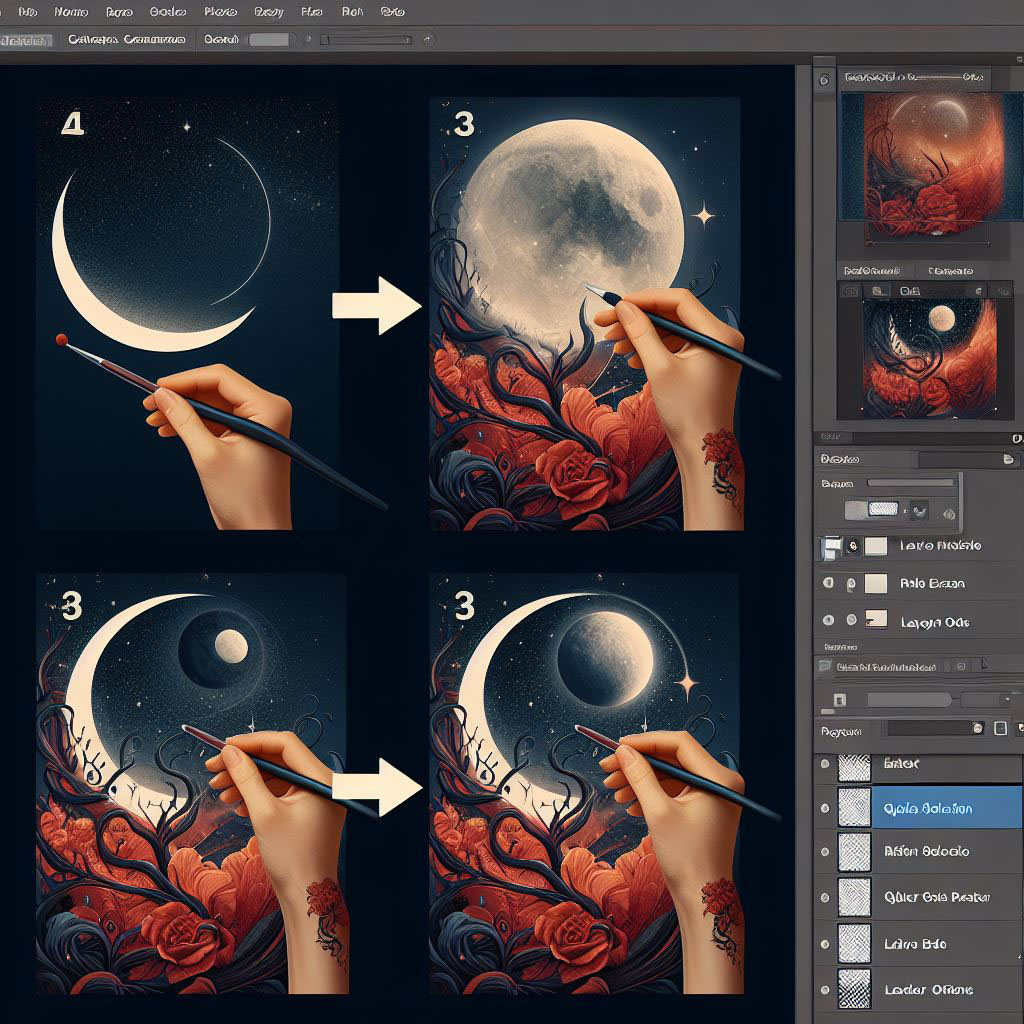
















Оставить комментарий